3ds Max utilise des chemins stockés pour localiser les divers types de fichiers utilisateur, notamment les fichiers de scènes, d'images, d'effets (FX) DirectX, ainsi que les fichiers photométriques et MAXScript. Pour personnaliser ces chemins, utilisez la boîte de dialogue Configurer les chemins utilisateur, qui s'ouvre à l'aide de la commande Configurer les chemins utilisateur. Elle est particulièrement utile lorsque vous créez de nouveaux dossiers et permet de mieux organiser vos scènes, images, plug-ins, sauvegardes, etc.
Vous pouvez utiliser des fichiers MXP (Max trajectoire) pour enregistrer, charger et fusionner les chemins qui sont gérés par la boîte de dialogue Configurer les chemins utilisateur. Cette fonction facilite la tâche d'une équipe de création de contenu, qui peut ainsi organiser les projets et travailler efficacement en utilisant les mêmes chemins.
Procédures
Généralement, ces procédures sont communes à tous les groupes de fonctions de la boîte de dialogue Configurer les chemins utilisateur. Lorsque vous modifiez un paramètre, il est écrit dans le fichier 3dsmax.ini et est appliqué immédiatement.
Pour modifier un chemin :
- Cliquez sur un chemin pour le mettre en surbrillance.
- Cliquez sur Modifier.
- Dans la boîte de dialogue Choisir Répertoire, procédez de l'une des manières suivantes :
- Entrez un chemin dans la zone d'édition Chemin.
- Déplacez-vous dans l'arborescence pour retrouver le chemin.
- Etape facultative (groupe de fonctions des plug-ins tiers uniquement): Modifiez la description du chemin dans le champ Etiquette.
Cette description s'affiche alors dans la liste des chemins.
- Cliquez sur Utiliser chemin.
Le nouveau chemin prend immédiatement effet.
Pour partager les chemins utilisateur avec les membres de votre équipe :
- Utilisez la boîte de dialogue Configurer les chemins utilisateur pour définir tous les chemins utilisateur nécessaires.
- Cliquez sur le bouton Enregistrer sous, puis utilisez la boîte de dialogue Enregistrer les chemins dans le fichier afin d'enregistrer la configuration de chemins sous forme de fichier MXP.
- Rendez le fichier de configuration de chemin disponible aux autres membres de l'équipe.
- Chaque membre de l'équipe ouvre ensuite la boîte de dialogue Configurer les chemins utilisateur et utilise l'option Charger ou Fusionner pour ouvrir le fichier de configuration de chemins.
La nouvelle configuration de chemin est maintenant la même sur l'ordinateur de chaque membre de l'équipe.
Remarque : L'utilisation de l'option Charger permet d'élimier la configuration de chemin existante, tandis que l'option Fusionner remplace uniquement les chemins qui existent dans la configuration en cours ainsi que dans la nouvelle configuration.
Pour partager des fichiers avec les membres de votre équipe à l'aide de chemins relatifs :
- Assurez-vous que la préférence Convertir les chemins de fichiers locaux en chemins relatifs est activée.
- Lorsque vous travaillez, tous les fichiers sont enregistrés par rapport à votre dossier de projet.
- Donnez votre scène à un autre utilisateur.
- Le second utilisateur ouvre la scène sur un ordinateur avec un dossier de projet différent ; 3ds Max cherche par conséquent tous les fichiers relatifs au fichier de scène dans le dossier de projet du second utilisateur. Remarque : La préférence Convertir les chemins de fichiers locaux en chemins relatifs est définie lors de la création du fichier. Par exemple, si vous chargez un matériau dans une scène alors que cette option est activée, le matériau en question est toujours traité par rapport au dossier de projet.
Interface
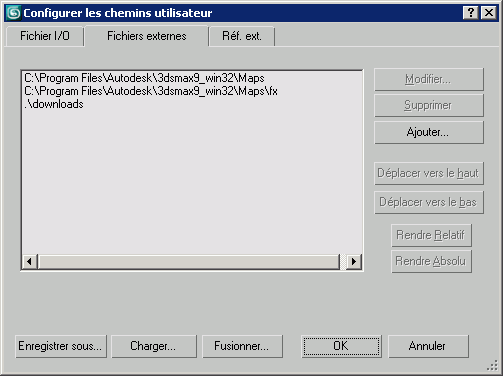
La boîte de dialogue Configurer les chemins utilisateur est composée de trois groupes de fonctions :
En outre, la boîte de dialogue comprend des boutons, sur le côté droit et dans la partie inférieure :
- Dossier de projet
-
Vous permet de définir le dossier de projet.
- Editer
-
Vous permet d'éditer le chemin affiché en surbrillance.
- Rendre relatif
-
Vous permet d'éditer un chemin de fichier absolu ou complet en un chemin relatif au dossier de projet.
Remarque : Pour les chemins relatifs dans le dossier projet, les caractères ".\" en début de ligne représentent le chemin du dossier projet. D'autre part, une ou plusieurs instances de "..\" précédant le chemin indique que celui-ci se trouve dans un dossier frère du dossier projet, et non dans un sous-dossier. Par exemple, si votre dossier projet est c:\MyProject\Project1 et que l'emplacement des archives est c:\Resources\myresource.jpg , le chemin relatif du dossier projet par rapport à la ressource est donc ..\..\Resources\myresource.jpg. Si l'archive se trouvait dans c:\MyProject\Resources\myresource.jpg , le chemin relatif serait ..\Resources\myresource.jpg . - Rendre absolu
-
Vous permet de rendre absolu un chemin actuellement relatif. Par exemple, si " .\ " représente votre dossier de projet dans le nom du chemin, alors le nom complet est utilisé lorsque vous rendez le chemin absolu.
- Déplacer vers le haut/bas
-
Vous permet de changer la position du chemin en surbrillance dans la liste pour éditer la priorité de recherche. Ces options sont disponibles uniquement dans les groupes de fonctions Fichiers externes et Références externes.
- Enregistrer sous
-
Vous permet d'enregistrer la configuration de chemin sous forme de fichier MXP, afin de la partager avec les autres membres de l'équipe.
- Charger
-
Charge une configuration de chemin à partir d'un fichier MXP. La configuration chargée remplace complètement la configuration existante.
- Fusionner
-
Fusionne une configuration de chemin à partir d'un fichier MXP. La configuration fusionnée ajoute les chemins qui existent uniquement dans le nouveau fichier et remplace les fichiers existants.
Par exemple, si le chemin du groupe de fonctions E/S de fichiers
 Scènes est défini sur . \scenes (chemin relatif) et si vous fusionnez un fichier de configuration de chemin dans lequel le chemin des scènes est défini sur le chemin UNC
\\scene_server\max\scenes
, le premier chemin est remplacé par le dernier.
Scènes est défini sur . \scenes (chemin relatif) et si vous fusionnez un fichier de configuration de chemin dans lequel le chemin des scènes est défini sur le chemin UNC
\\scene_server\max\scenes
, le premier chemin est remplacé par le dernier. - OK
-
Ferme la boîte de dialogue et enregistre les modifications.
- Annuler
-
Ferme la boîte de dialogue sans enregistrer les changements.